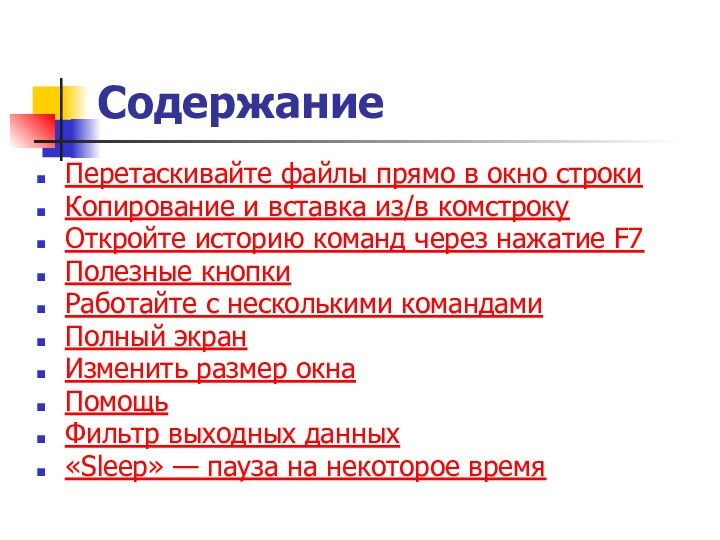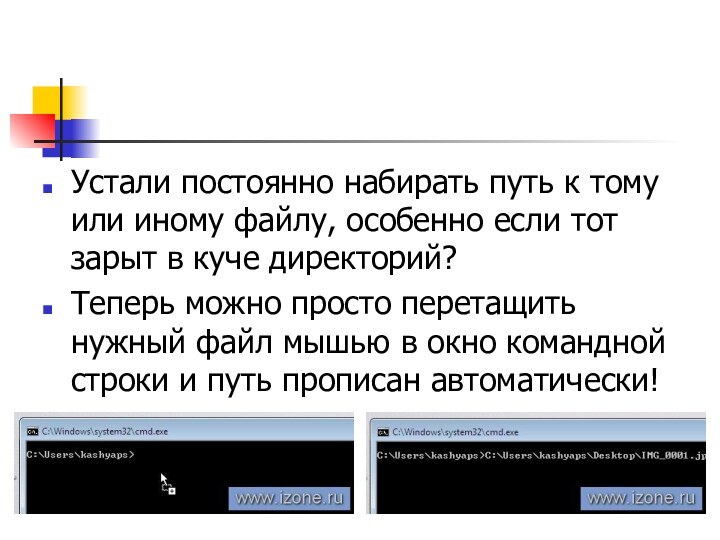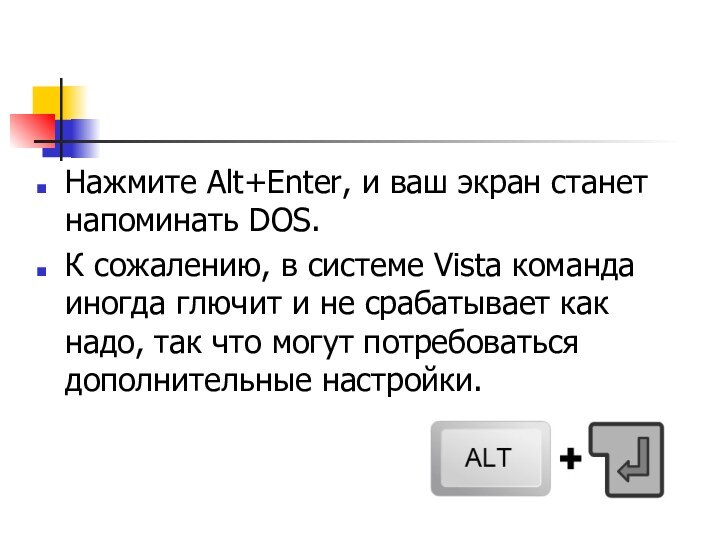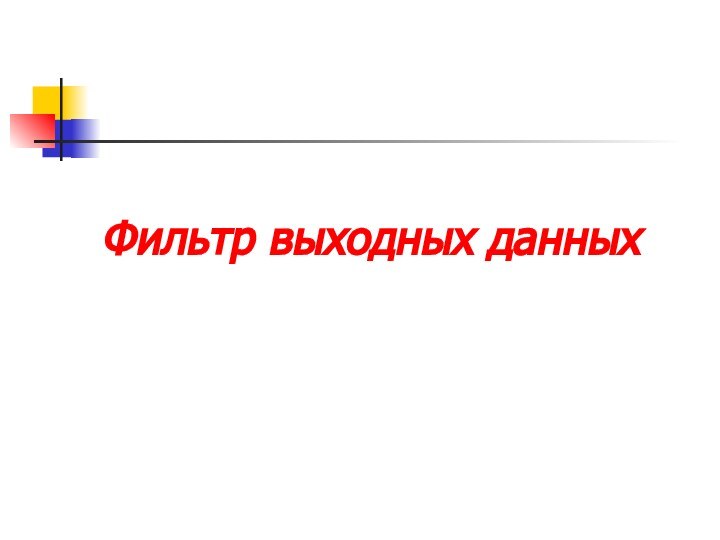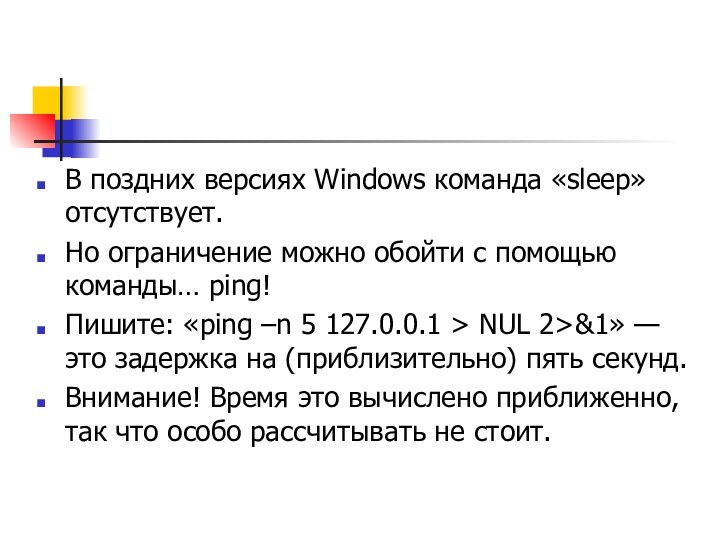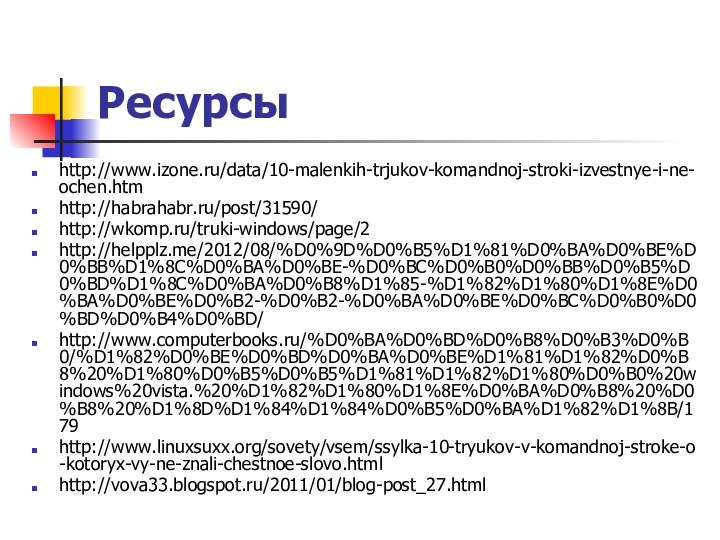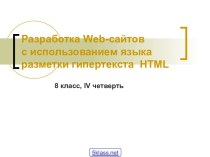вставка из/в комстроку
Откройте историю команд через нажатие F7
Полезные кнопки
Работайте
с несколькими командамиПолный экран
Изменить размер окна
Помощь
Фильтр выходных данных
«Sleep» — пауза на некоторое время